- Les onglets verticaux tant attendus dans Edge ont finalement été mis en œuvre pour tout le monde.
- La fonction d'onglets verticaux est également accompagnée d'une autre nouvelle concernant la vitesse accrue du navigateur.
- Vous pouvez facilement basculer vos onglets verticalement ou horizontalement avec un seul bouton.
- Microsoft a également annoncé une refonte de la visionneuse d'historique, comme indiqué ci-dessous.
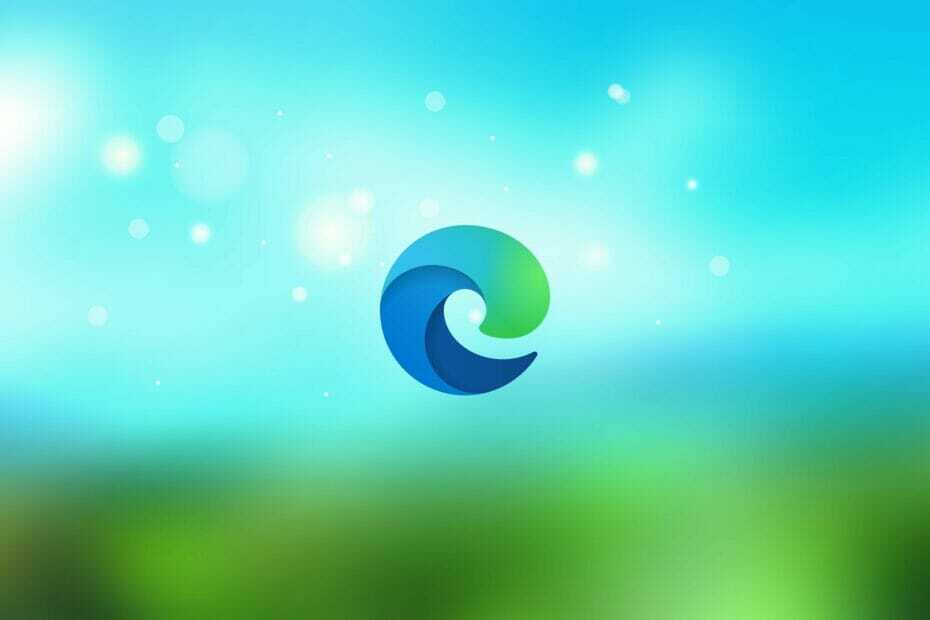
Microsoft a annoncé les nouveaux onglets verticaux pour le navigateur Edge il y a près d'un an et maintenant c'est ici. Cela signifie, bien sûr, que maintenant vous pouvez avoir tous vos onglets sur le côté gauche, les uns sur les autres.
Et maintenant qu'il a également mis en œuvre la fonction d'onglet de sommeil, créé pour économiser les ressources dépensées sur les onglets inactifs, Edge devient de plus en plus attrayant et rapide.
C'est en plus d'un autre grand coup de pouce de démarrage qui accélérera l'ouverture d'Edge 41% selon le billet de blog Microsoft qui a également été utilisé pour annoncer la mise en œuvre des onglets verticaux.
Voici comment le responsable de Microsoft décrit la nouvelle fonctionnalité :
Désormais, tout le monde peut afficher et gérer ses onglets à partir d'un volet sur le côté en un seul clic. Cela vous permet de voir clairement les titres et les commandes des onglets, ce qui facilite la recherche et le basculement entre les onglets dont vous avez besoin, quel que soit le nombre d'onglets ouverts. Associez-le à des onglets de sommeil et vous obtenez un navigateur conçu pour plus de performances à faible consommation!
Comment puis-je utiliser les nouveaux onglets verticaux dans Microsoft Edge ?

Avec la dernière version de votre Edge, vous devriez voir un bouton dédié dans le coin supérieur gauche du navigateur. En cliquant sur ce bouton, vos onglets seront automatiquement retournés verticalement.
Cependant, si vous décidez que ce n'est pas pour vous, cliquez sur le même bouton pour retourner les onglets horizontalement, exactement comme vous les connaissiez auparavant.
Si vous ne voyez pas le bouton d'inversion de l'onglet vertical, vous n'avez probablement pas installé la nouvelle mise à jour Edge. Pour vérifier cela, appuyez sur les trois points verticaux dans le coin supérieur droit de Edge et sélectionnez À propos de Microsoft Edge.
La dernière mise à jour sera téléchargée et installée automatiquement. Vous devrez redémarrer le navigateur, mais lorsqu'il s'ouvrira à nouveau, vous verrez également le bouton de basculement du nouvel onglet.
Découvrez la nouvelle visionneuse d'historique dans Edge

En passant, Microsoft a amélioré la façon dont vous affichez votre historique dans le navigateur. Lorsque vous accédez à l'historique, celui-ci se déroule comme un menu, ce qui facilite la gestion de l'historique de recherche.
Vous pouvez épingler l'onglet historique sur le côté droit de votre fenêtre afin de pouvoir y accéder facilement. La liste comprend également les icônes des sites Web afin que vous puissiez les identifier plus facilement.
Si vous utilisez Edge, nous espérons avoir apporté votre bonne nouvelle. Dites-nous ce que vous pensez de cette nouvelle fonctionnalité dans la section commentaires ci-dessous.


